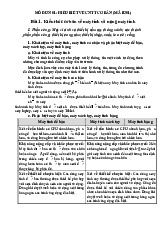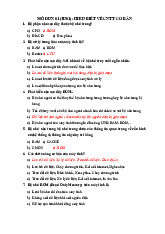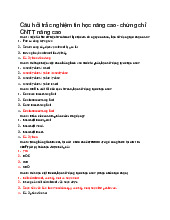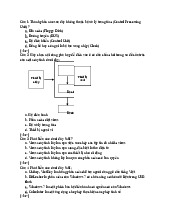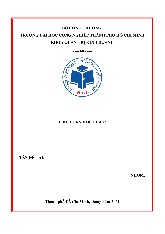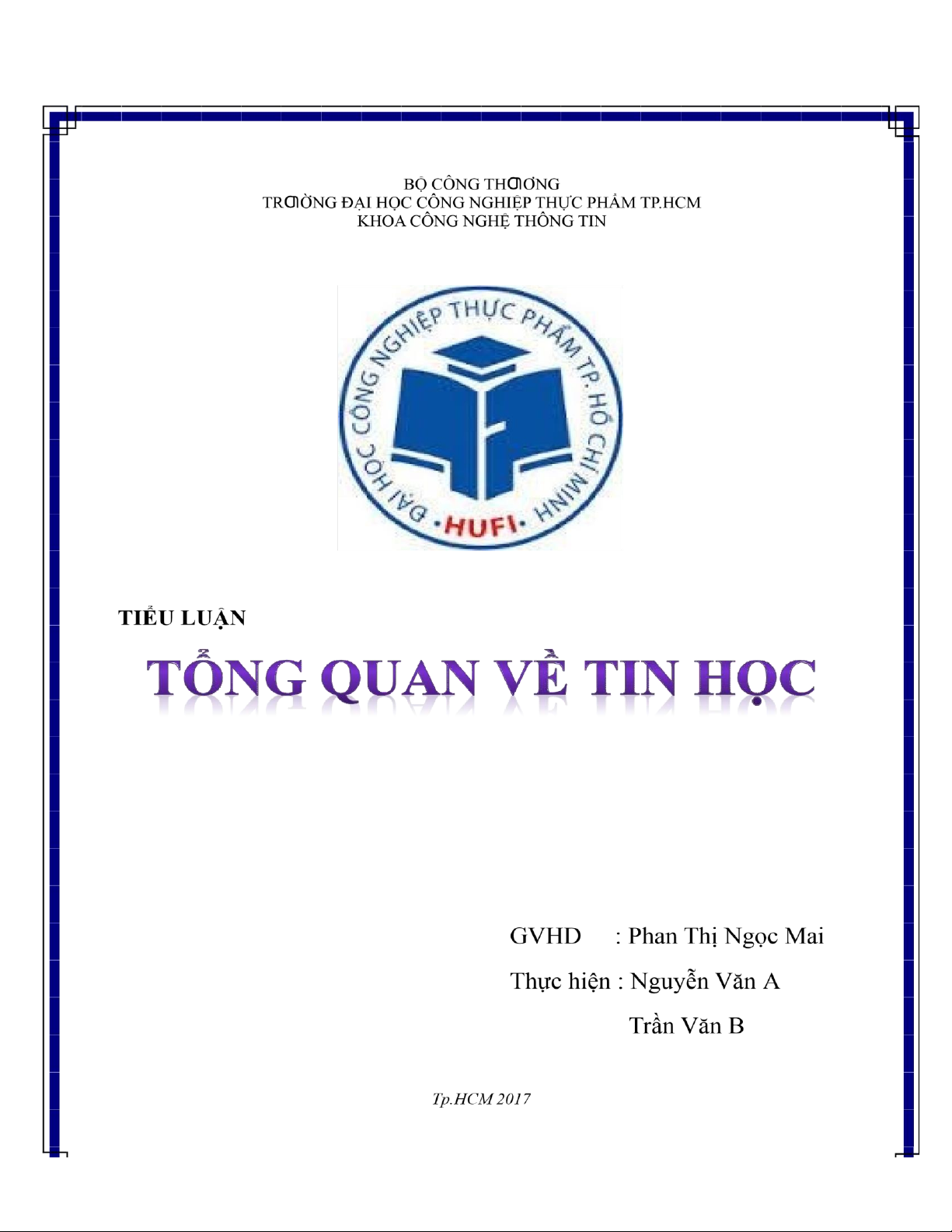
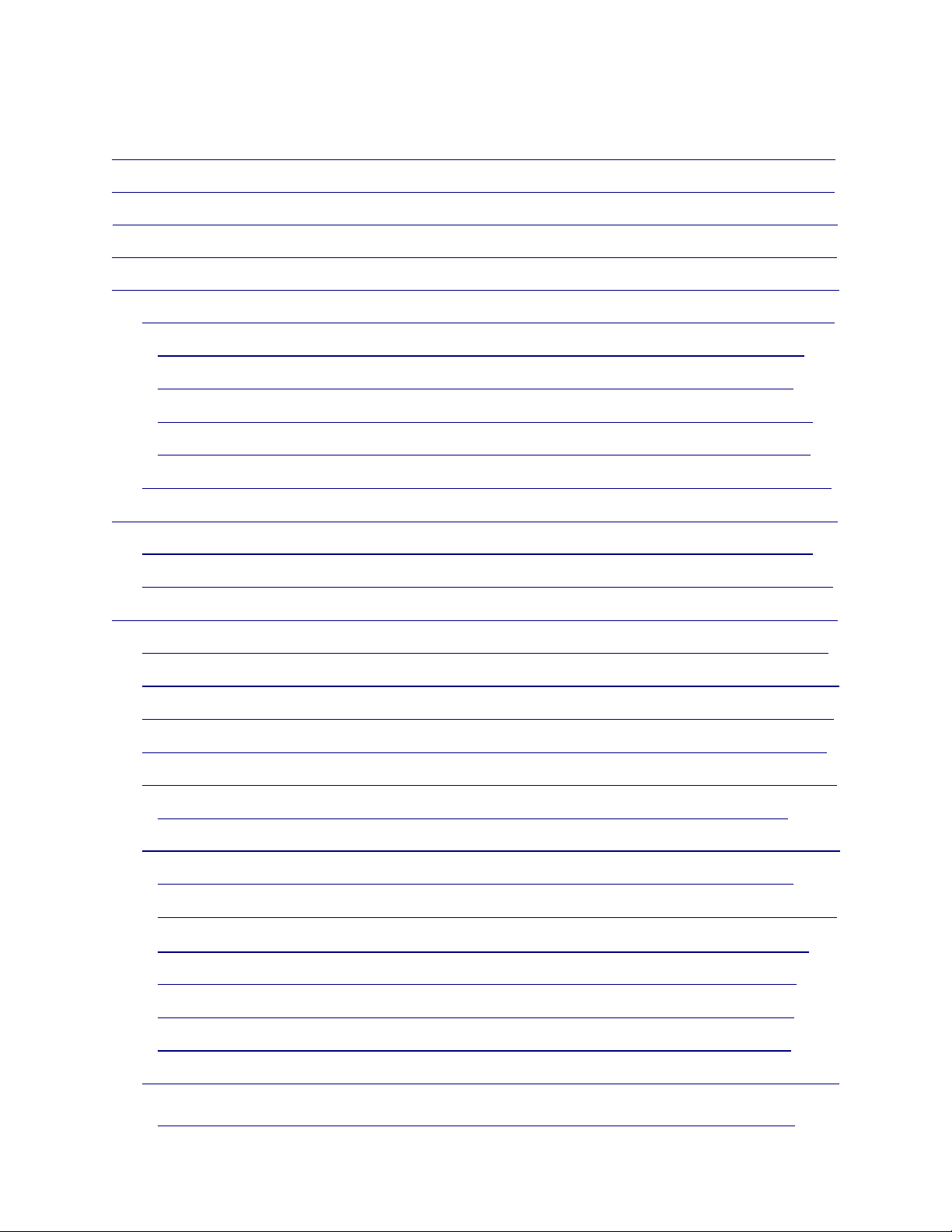
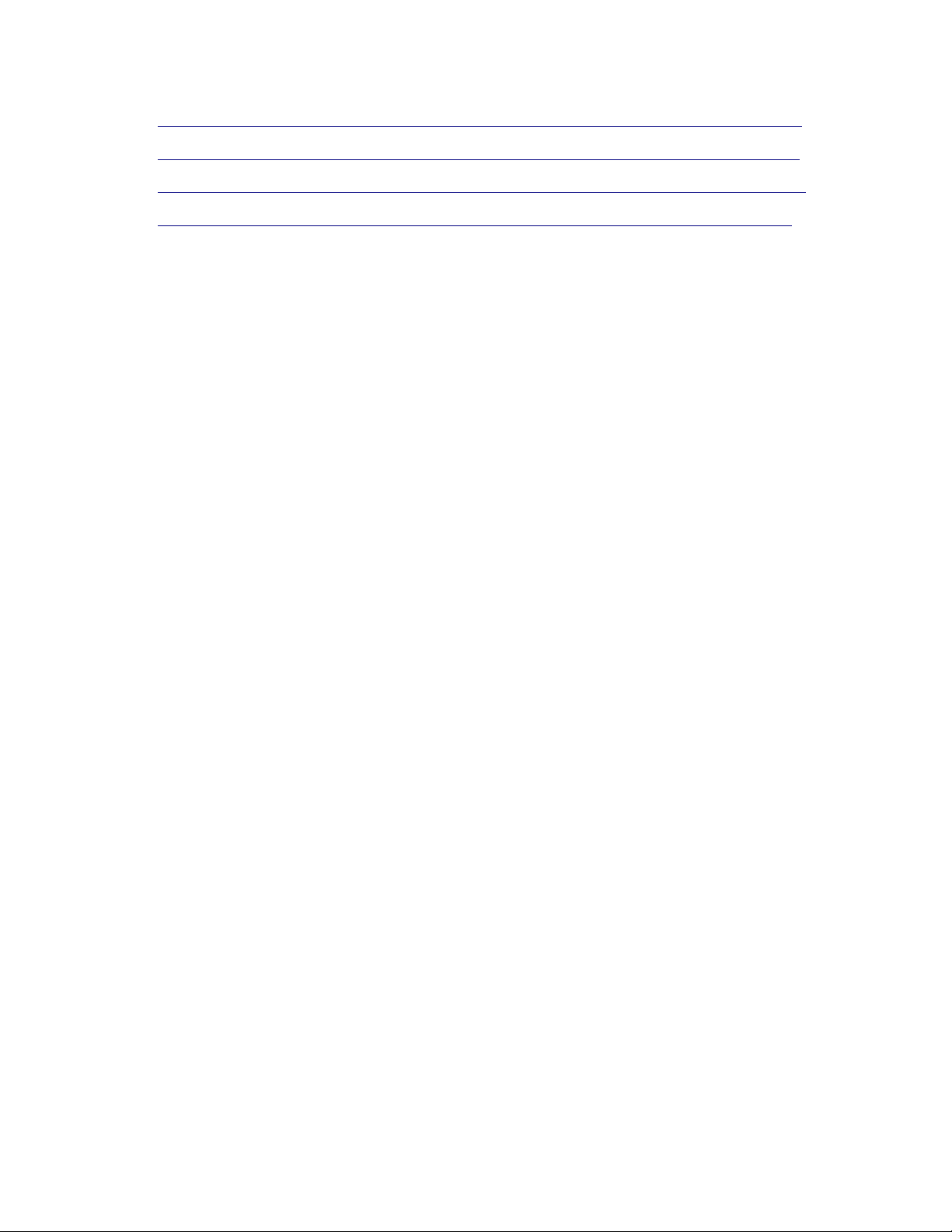
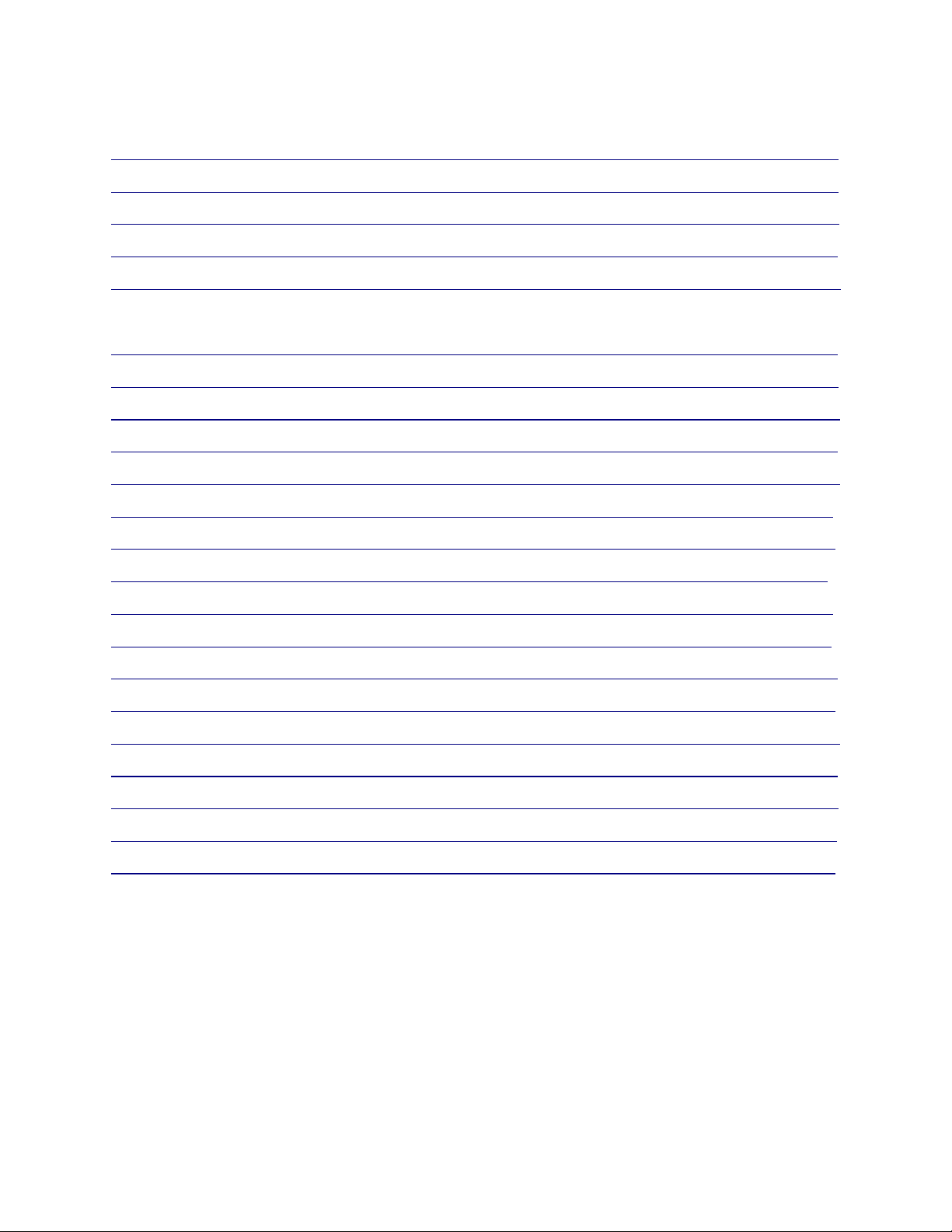
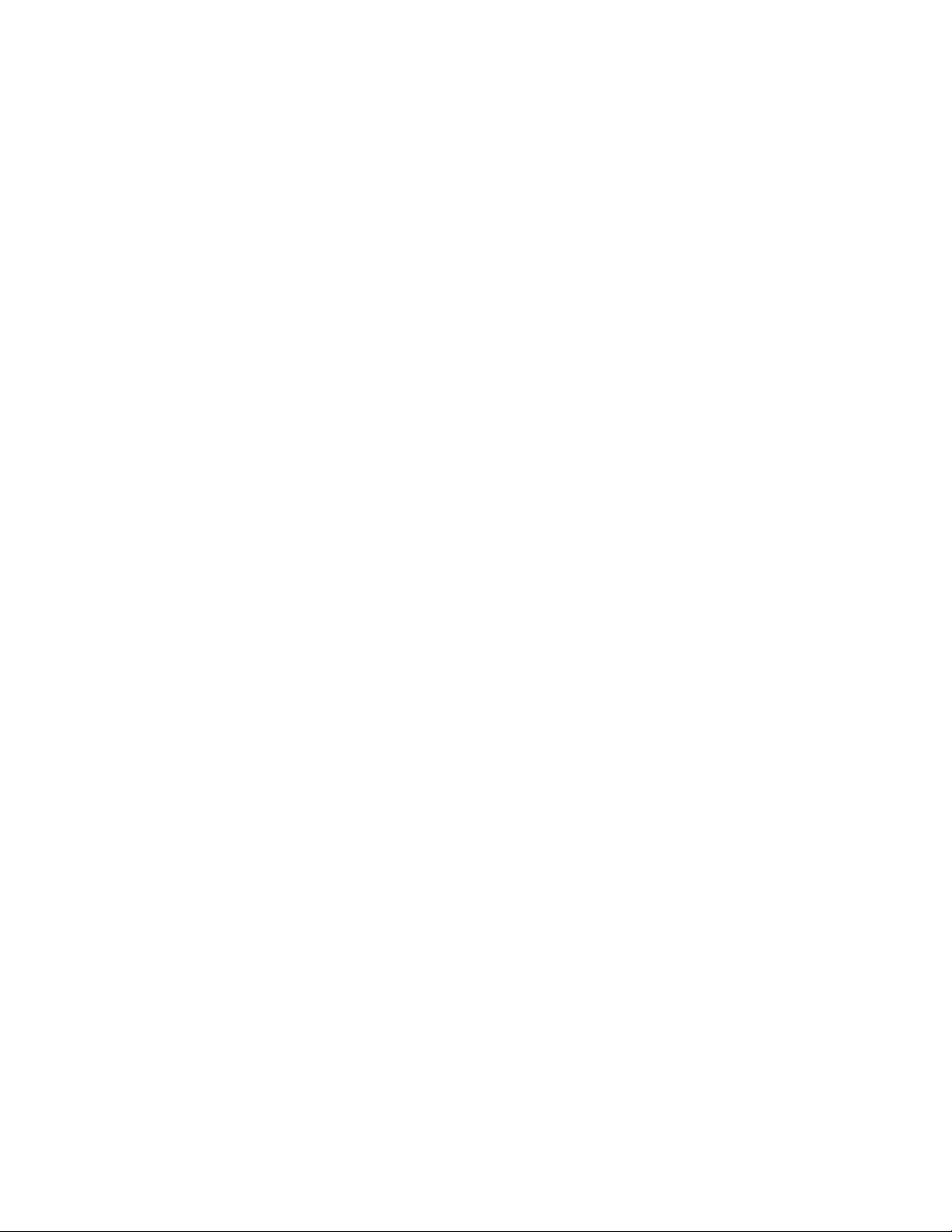
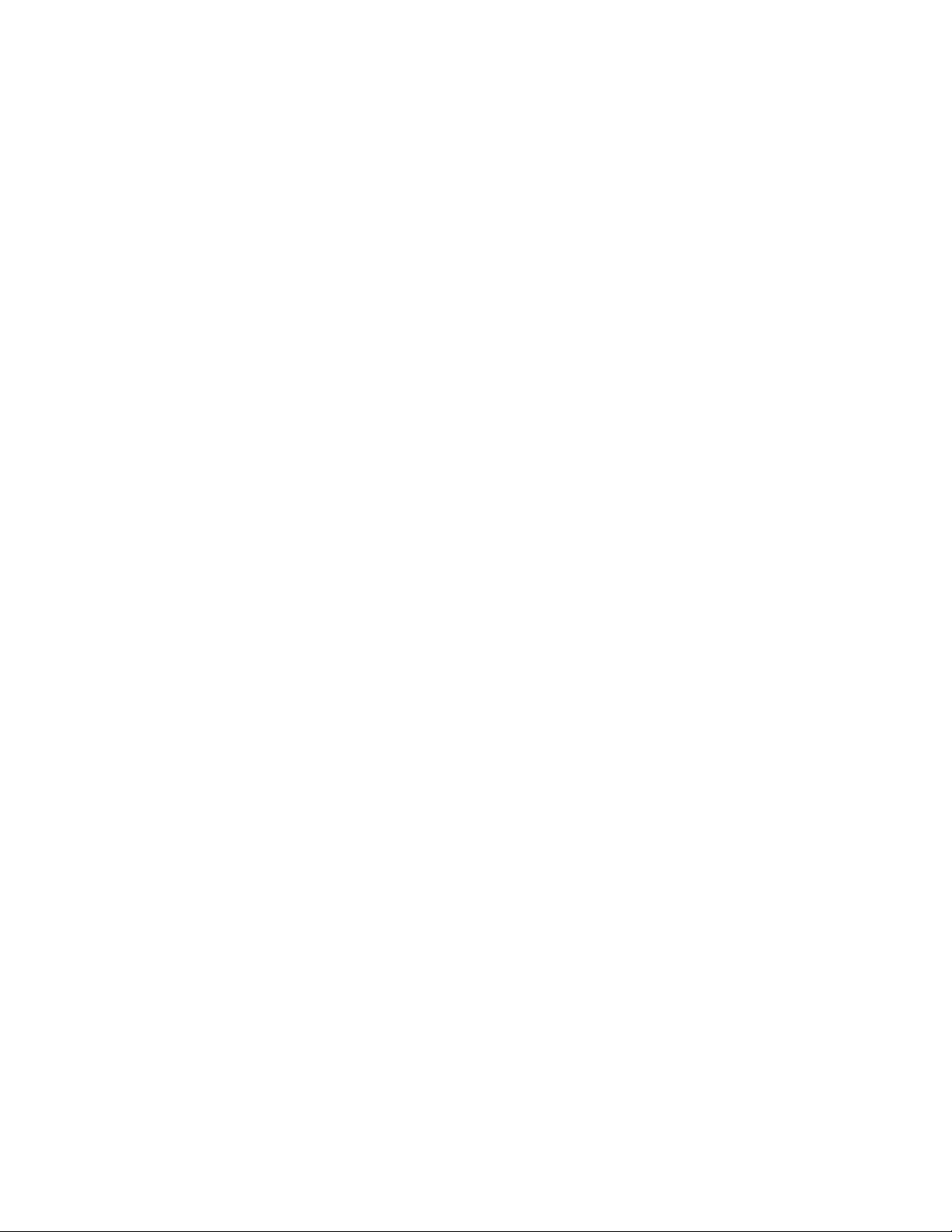
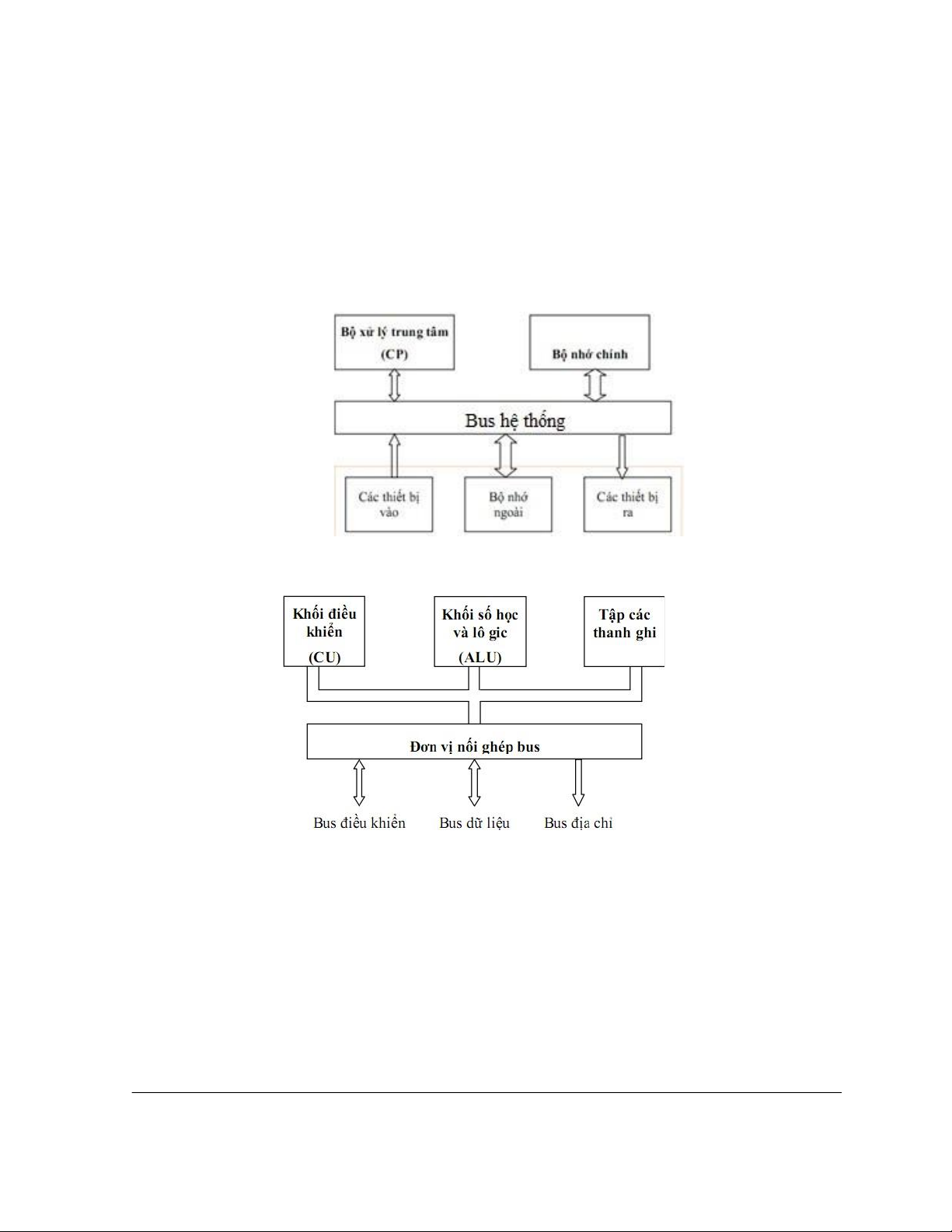
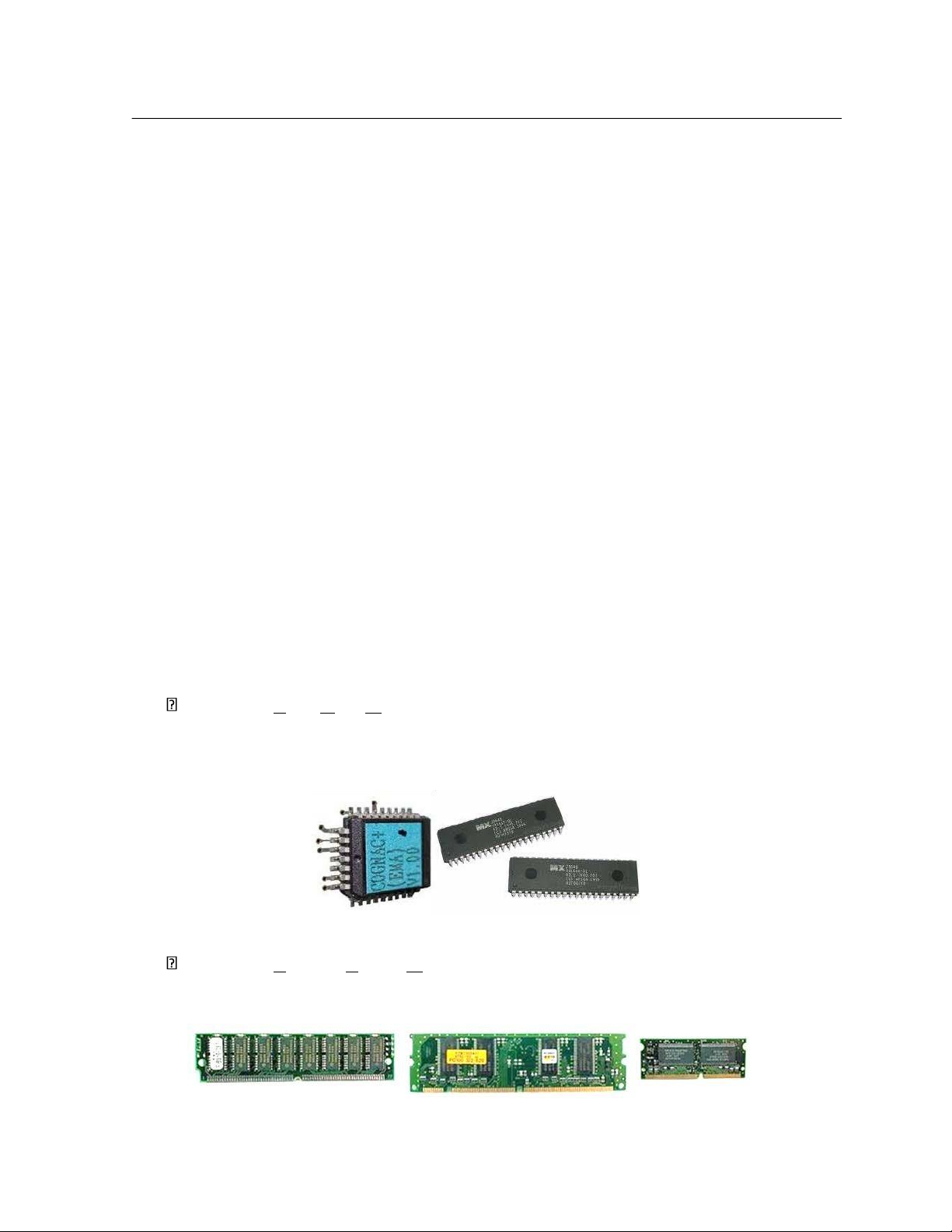
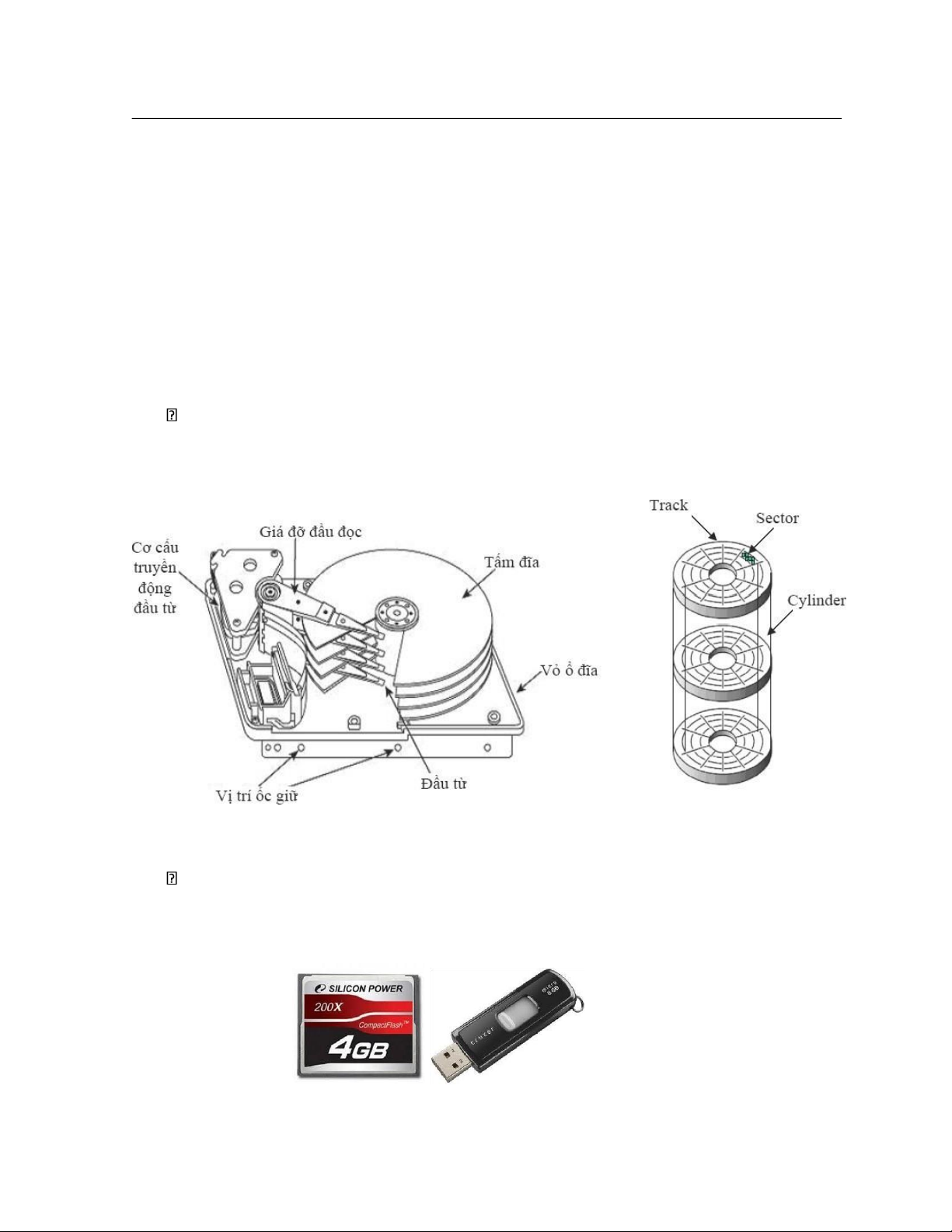
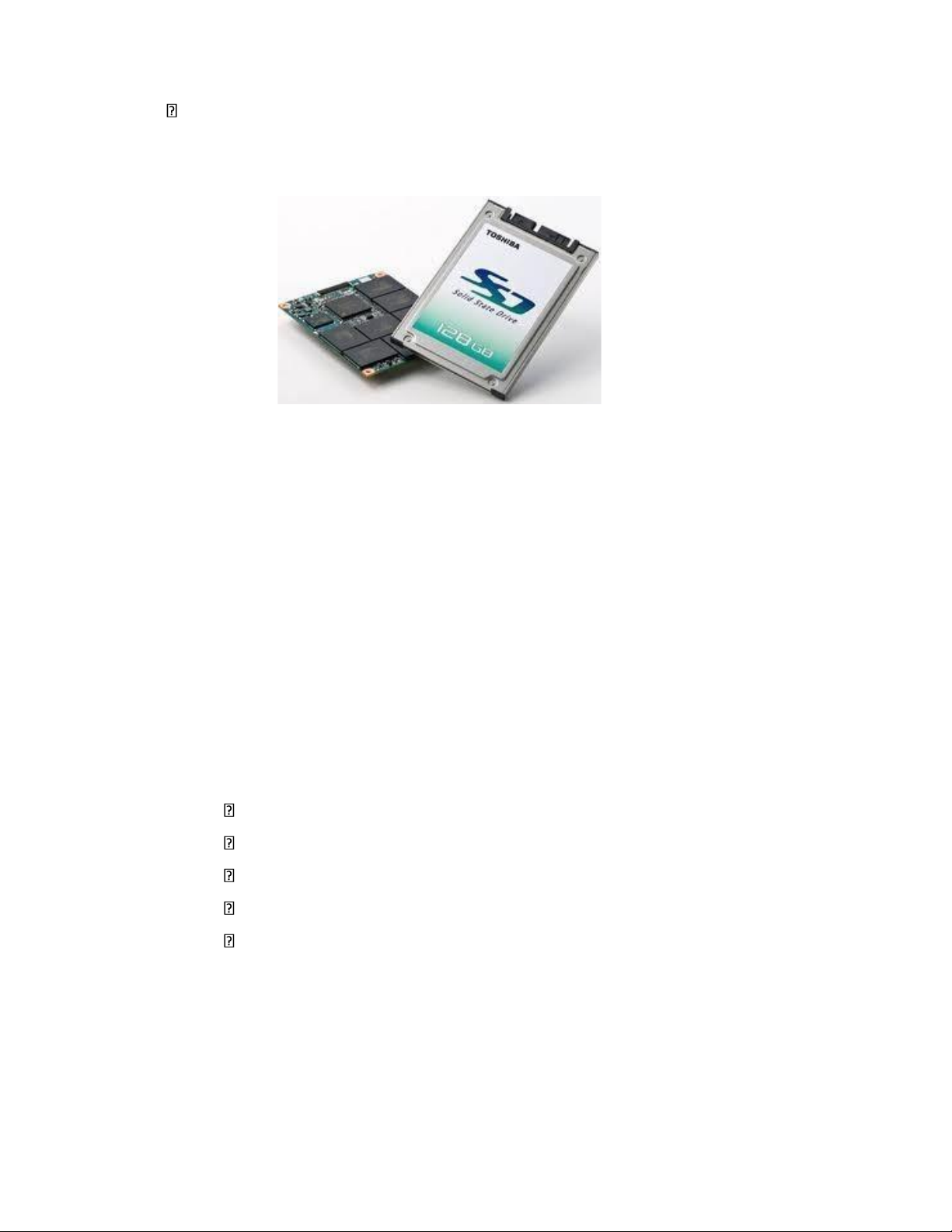
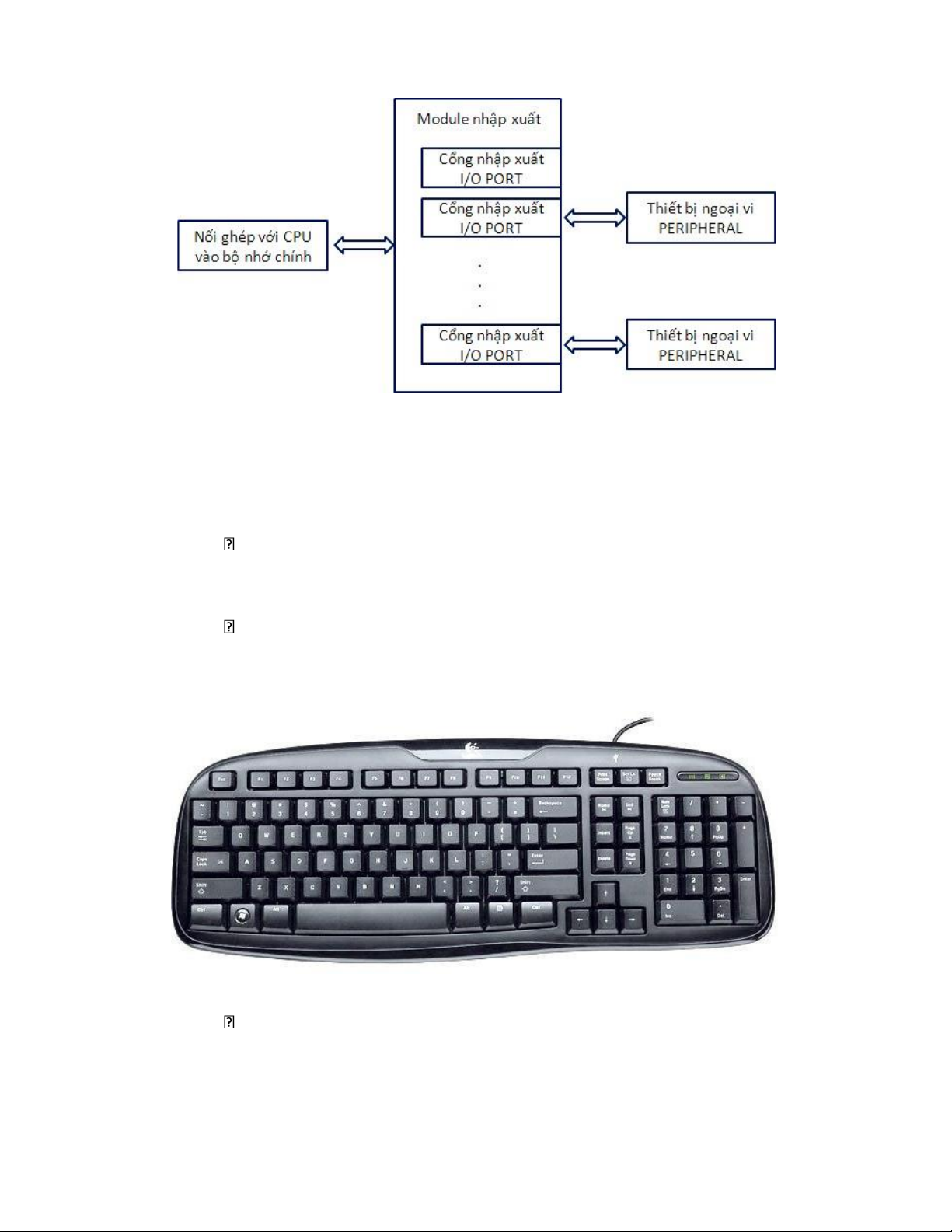

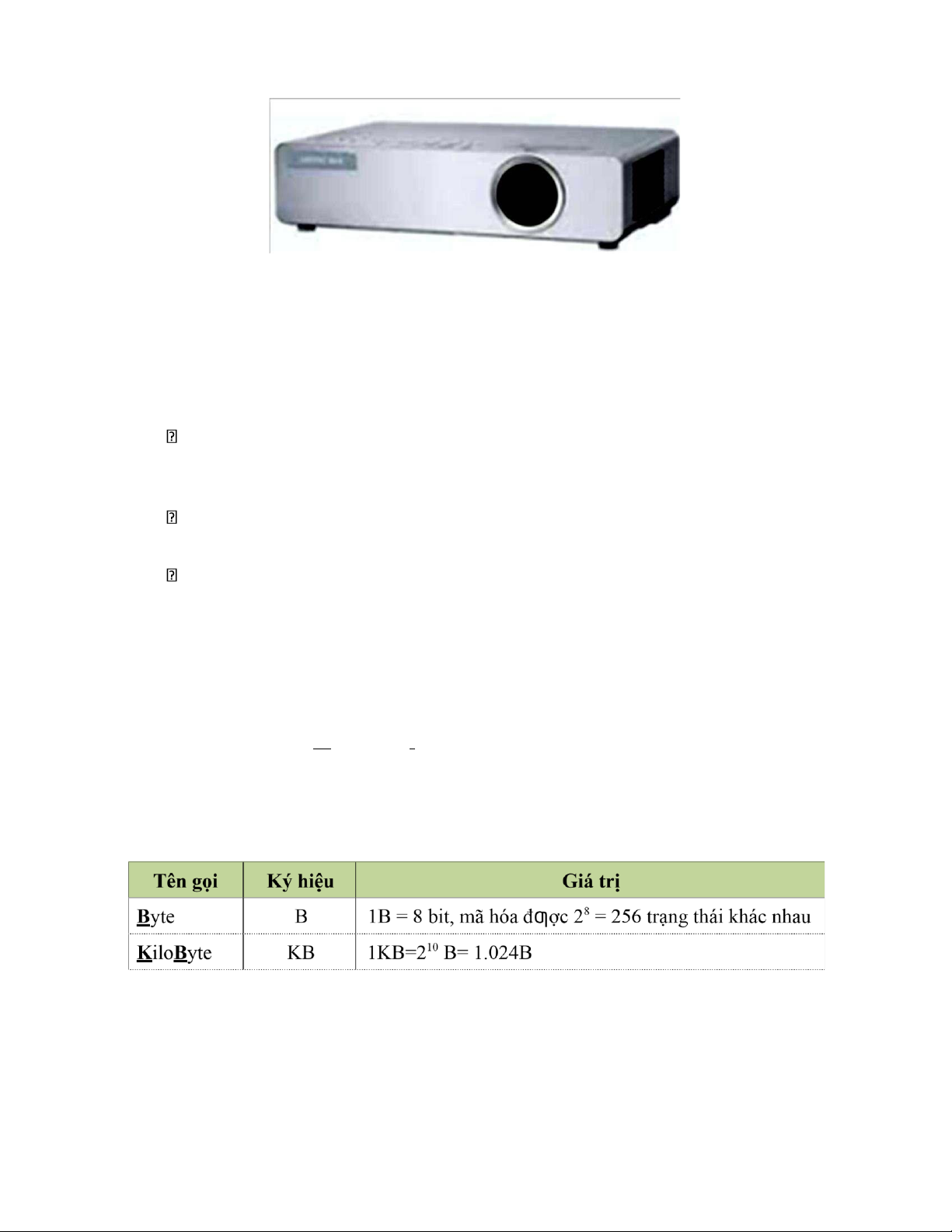
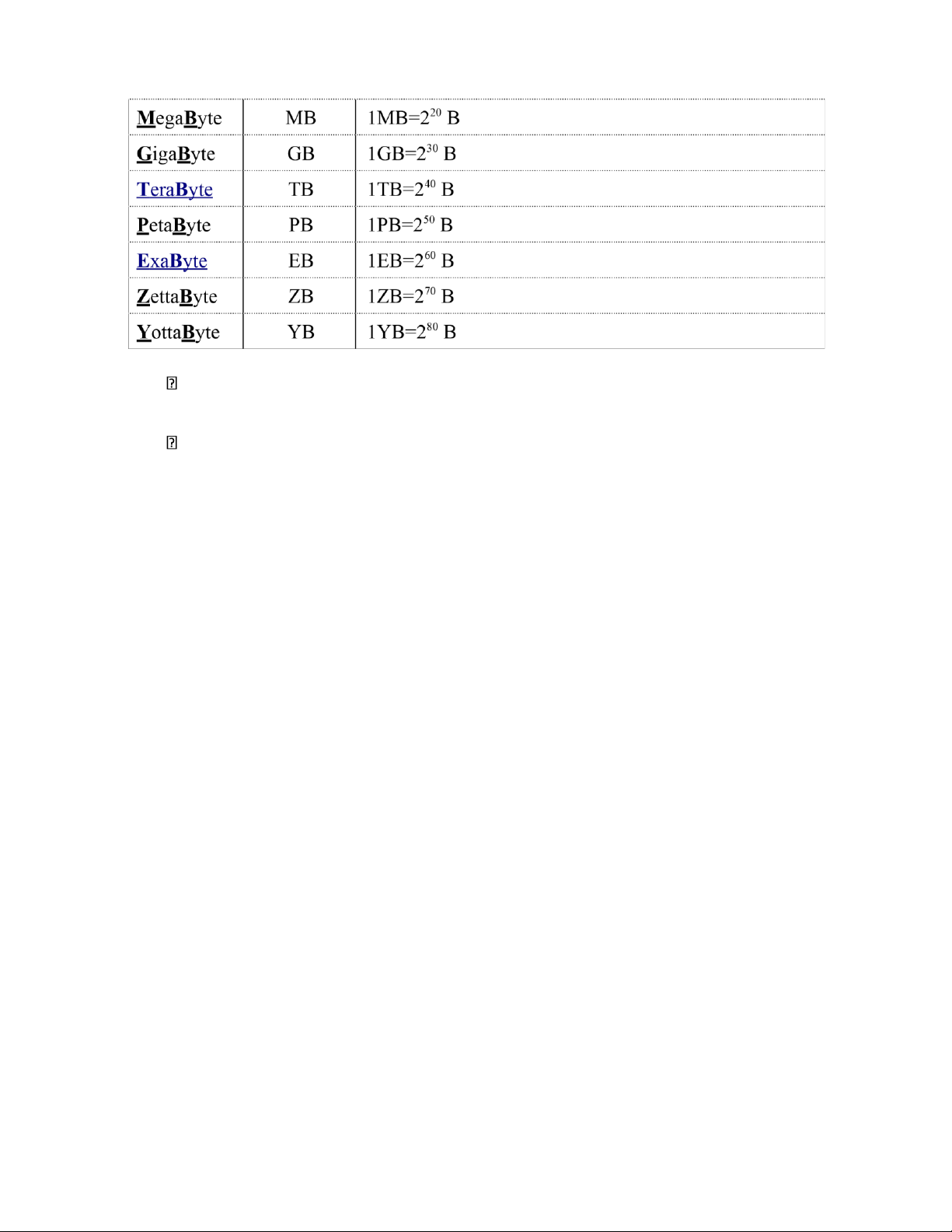
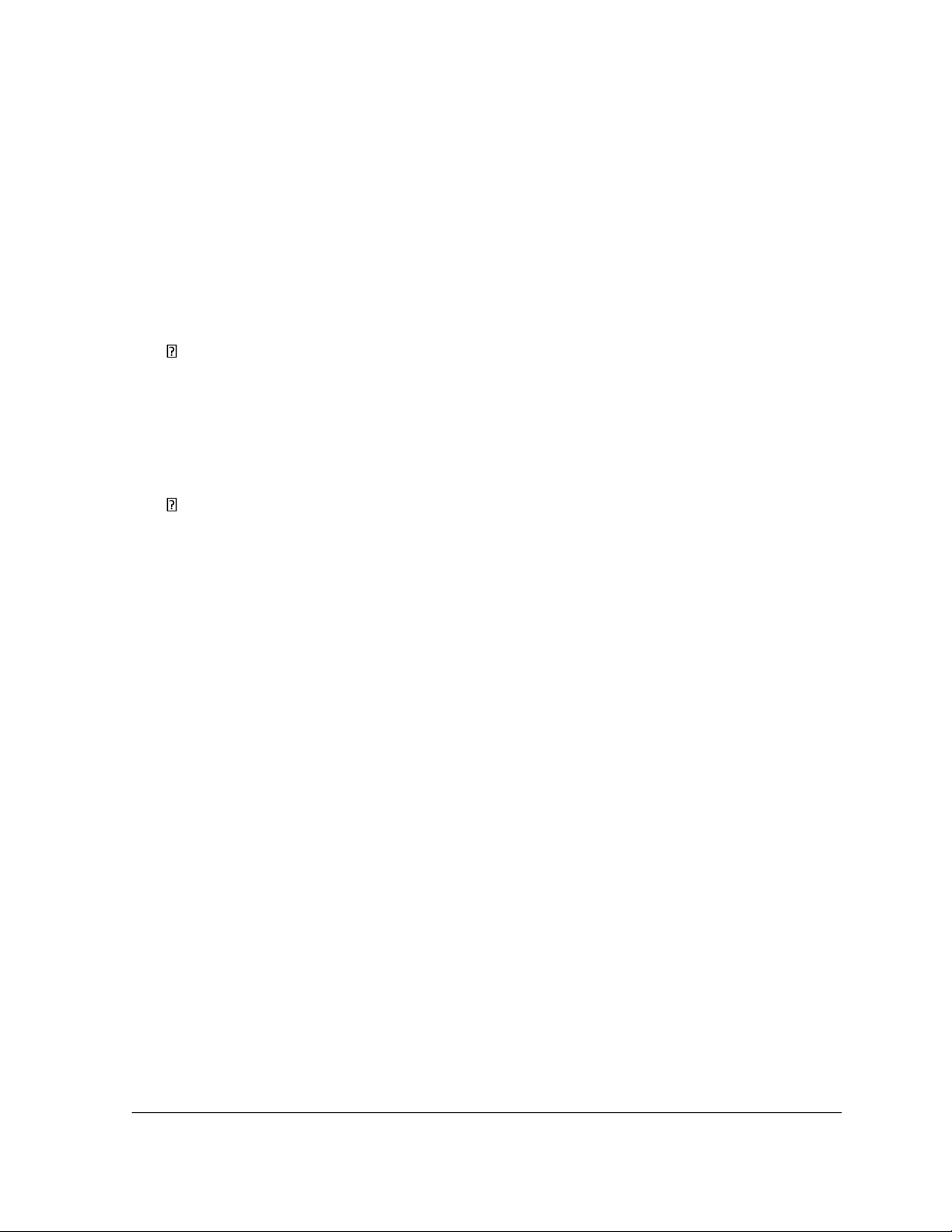
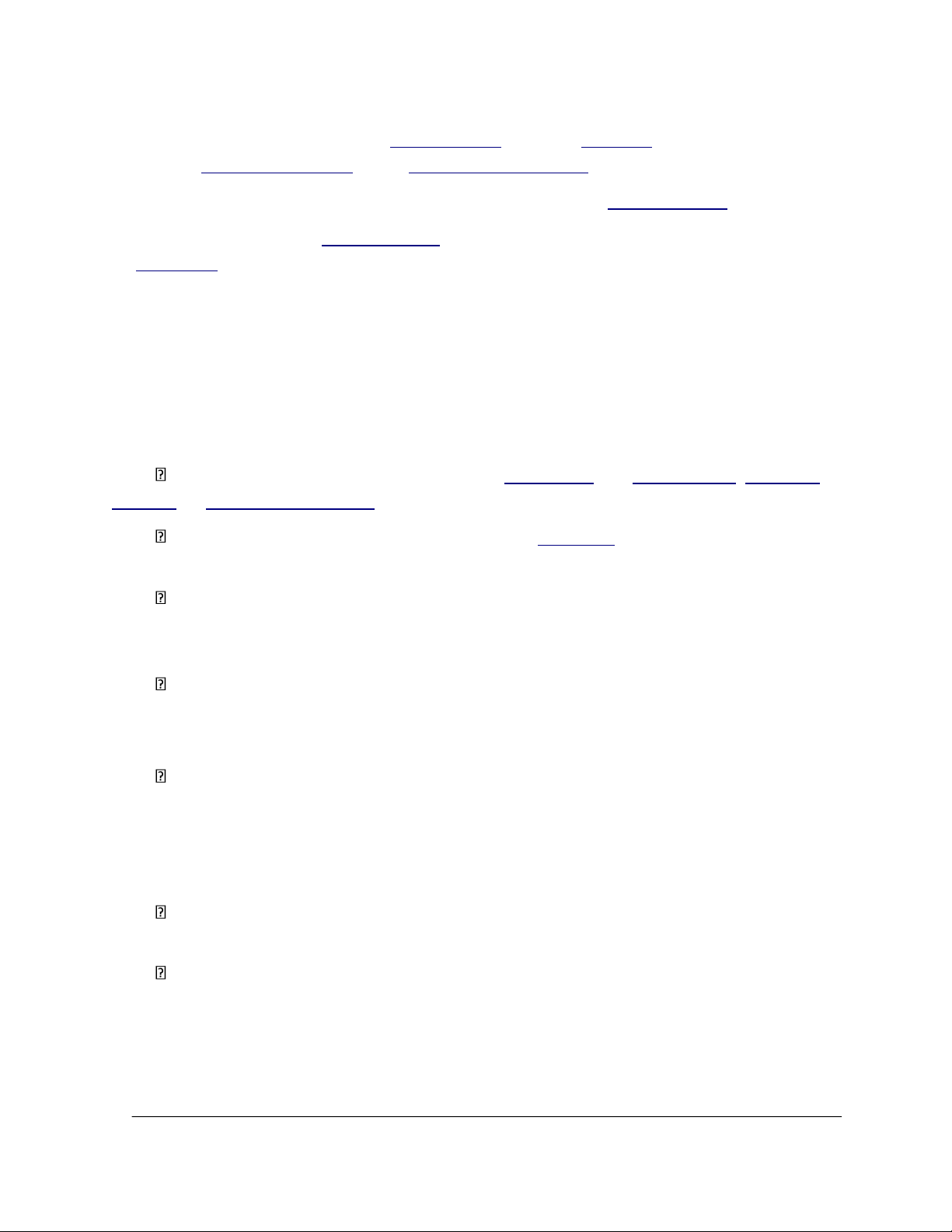
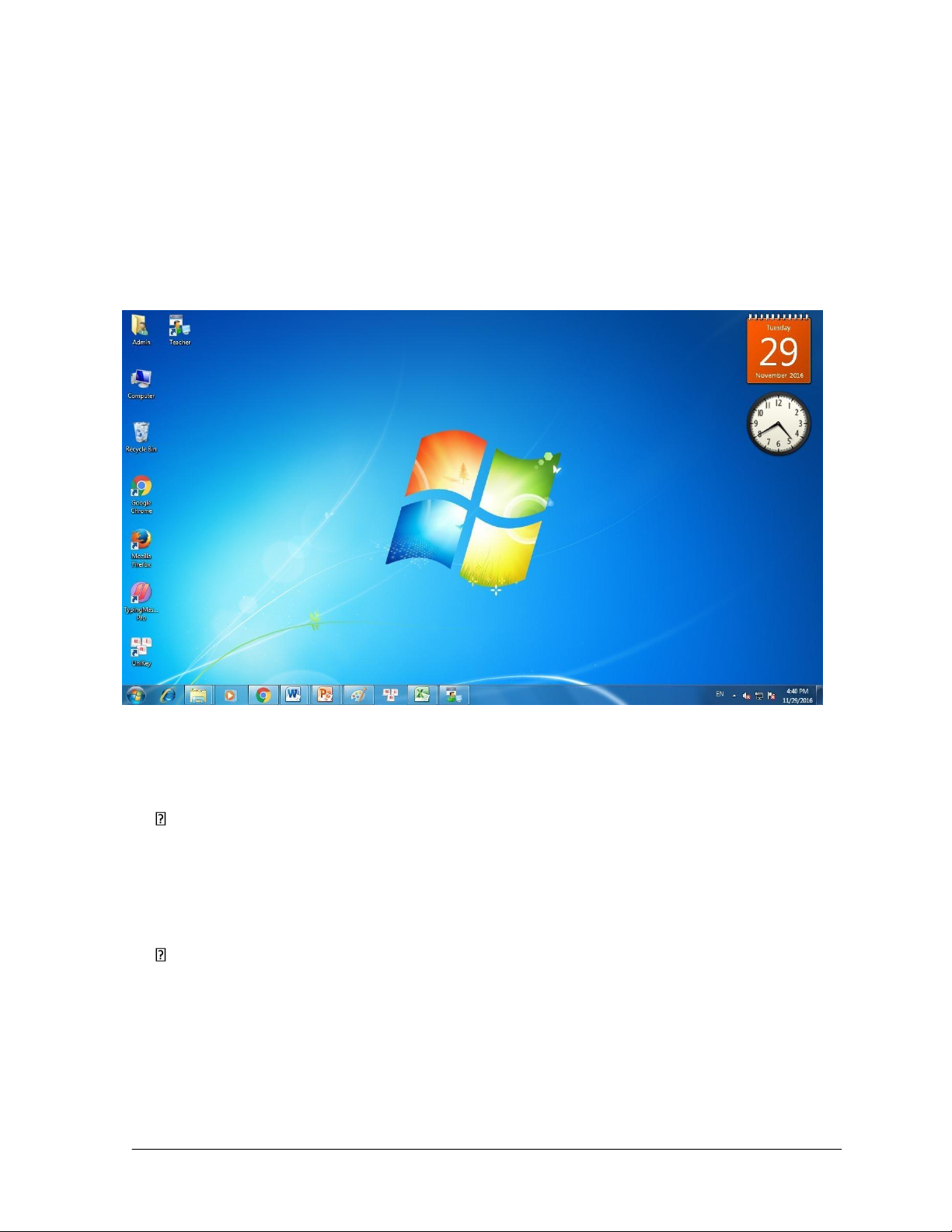
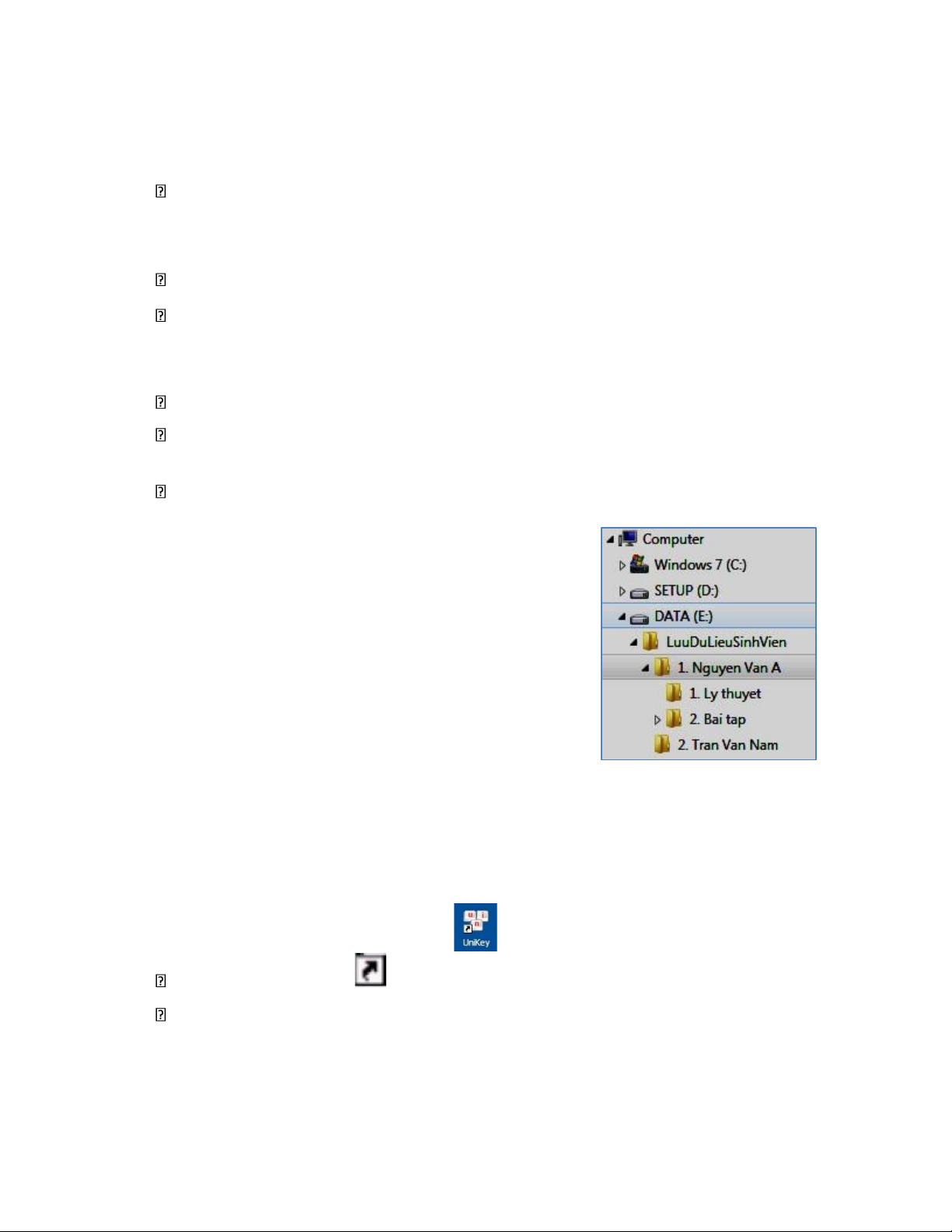
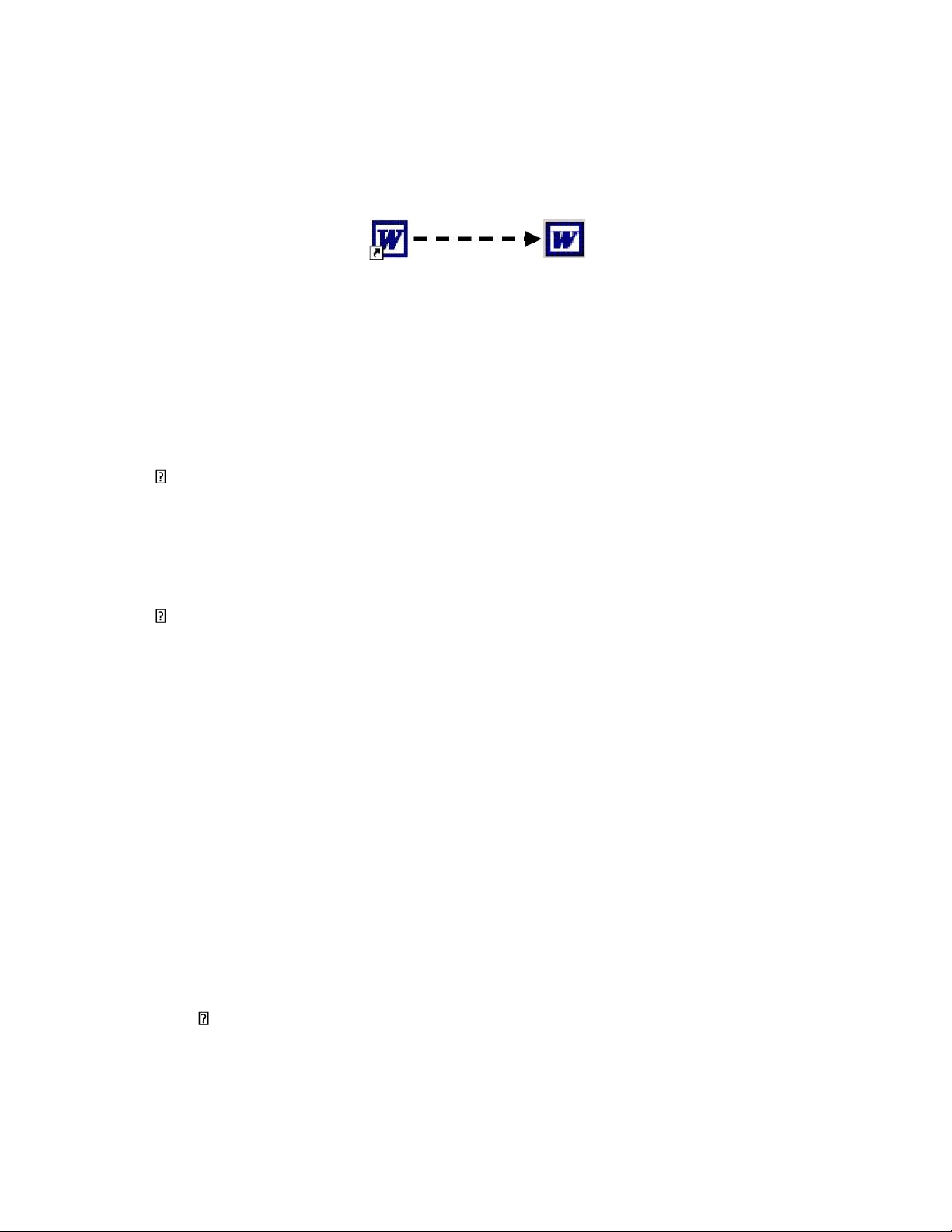
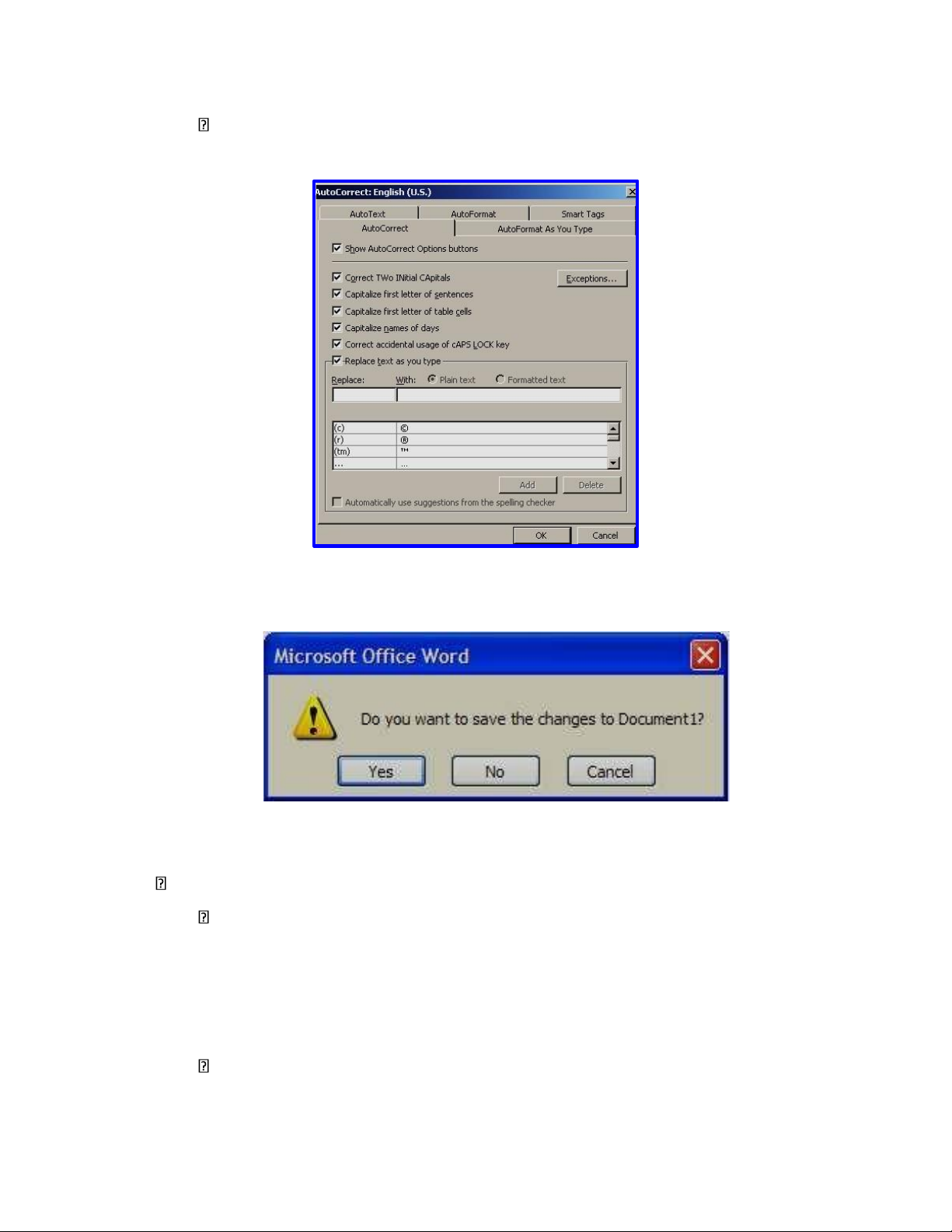
Preview text:
lOMoAR cPSD| 57855709 MỤC LỤC
MỤC LỤC ...................................................................................................................... i
DANH MỤC HÌNH .....................................................................................................iii
LỜI NÓI ĐẦU ............................................................................................................. iv
LỜI CẢM ƠN ................................................................................................................v
Chƣơng 1: PHẦN CỨNG ............................................................................................ 1
1.1. Tổ chức hệ thống máy tính ................................................................................... 1
1.1.1. Mô hình cơ bản của máy tính ...................................................................... 1
1.1.2. Bộ xử lý trung tâm (Central Proccesor Unit - CPU) ................................... 1
1.1.3. Bộ nhớ ( Memory ) ........................................................................................ 2
1.1.4. Hệ thống nhập - xuất ( Input-Output ) .......................................................... 4
1.2. Đơn vị đo thông tin .............................................................................................. 7
Chƣơng 2: PHẦN MỀM ( SOFTWARE ) ................................................................... 9
2.1. Khái niệm ........................................................................................................... 9
2.2. Phân loại phần mềm .............................................................................................. 9
Chƣơng 3: HỆ ĐIỀU HÀNH WINDOWS ................................................................... 10
3.1. Giới thiệu hệ điều hành Windows ....................................................................... 10
3.2. Lịch sử phát triển của Windows .......................................................................... 10
3.3. Nhiệm vụ của hệ điều hành ................................................................................. 10
3.4. Đặc điểm của hệ điều hành Windows ................................................................ 10
3.5. Các thành phần cơ bản của hệ điều hành Windows ............................................. 11
3.5.1. Màn hình nền (Desktop) ............................................................................ 11
3.6. Các thao tác cơ bản trên windows ....................................................................... 15
3.6.1. Sử dụng menu Start ................................................................................... 15
3.6.2. Tìm kiếm chƣơng trình hoặc file ............................................................ 15
3.6.3. Đƣa các chƣơng trình lên thanh Taskbar . ................................................ 16
3.6.4. Sử dụng gadget desktop ............................................................................ 16
3.6.5. Sắp xếp các icon ....................................................................................... 17
3.6.6. Cách thức hiển thị các Icons ................................................................. 17
3.7. Tùy chỉnh Windows Explorer trong Windows 7 . ................................................ 18
3.7.1. Khởi động Windows Explorer .................................................................. 18
3.7.2. Hiển thị thanh trình đơn ............................................................................ 20
3.7.3. Thay đổi các khung nhìn (View) ................................................................ 20
3.7.4. Sắp xếp và phân loại các file và folder ................................................... ... 22
3.7.5. Chọn Folder/file ........................................................................................ 22 DANH MỤC HÌNH
Hình 1.1. Mô hình cơ bản của máy tính ..................................................................... 1
Hình 1.2. Mô hình bộ xử lý trung tâm ........................................................................ 1
Hình 1.3. Hình ảnh về ROM ....................................................................................... 2
Hình 1.4. Hình ảnh về RAM ....................................................................................... 2
Hình 1.5. Hình ảnh về Ổ cứng .................................................................................... 3
Hình 1.6. Hình ảnh về đĩa quang......................................Error! Bookmark not defined.
Hình 1.7. Hình ảnh về bộ nhớ Flash .......................................................................... 3
Hình 1.8. Hình ảnh về Ổ lưu trữ thể rắn .................................................................... 4
Hình 1.9. Hình ảnh về hệ thống nhập xuất ................................................................. 5
Hình 1.10. Bàn phím của máy tính để bàn .................................................................. 5
Hình 1.11. Hình ảnh về bàn phím ............................................................................... 6
Hình 1.12. Hình ảnh về màn hình và máy quét ......................................................... 6
Hình 1.13. Hình ảnh về máy in .................................................................................... 6
Hình 1.14. Hình ảnh về máy chiếu ........................................................................... 7
Hình 3.1. Hình ảnh về màn hình nền của máy tính .................................................. 11
Hình 3.2. Hình ảnh về hộp thoại AutoCorrect .......................................................... 14
Hình 3.3. Hình ảnh về hộp thoại dạng thông báo ..................................................... 14
Hình 3.4. Hình ảnh về hộp thoại Open ...................................................................... 15
Hình 3.5. Hình ảnh về cách sử dụng menu Start ....................................................... 15
Hình 3.6. Hình ảnh về cách tìm kiếm ....................................................................... 16
Hình 3.7. Hình ảnh về cách sử dụng gadget desktop ................................................ 17
Hình 3.8. Hình ảnh về cách sắp xếp các icon ........................................................... 17
Hình 3.9. Hình ảnh về cách hiển thị các Icons ........................................................ 18 LỜI NÓI ĐẦU LỜI CẢM ƠN
Tổng quan về tin học – Phần cứng
Chương 1: PHẦN CỨNG
1.1. Tổ chức hệ thống máy tính
1.1.1. Mô hình cơ bản của máy tính
Hệ thống máy tính bao gồm các thành phần cơ bản sau: đơn vị xử lý trung tâm
(Central Processing Unit – CPU), bộ nhớ chính (Main Memory), hệ thống vào ra
(InputOutput System) và liên kết hệ thống (Buses).
Hình 1.1. Mô hình cơ bản của máy tính
1.1.2. Bộ xử lý trung tâm (Central Proccesor Unit - CPU)
Hình 1.2. Mô hình bộ xử lý trung tâm
CPU điều khiển các thành phần của máy tính, xử lý dữ liệu, hoạt động theo chƣơng
trình nằm trong bộ nhớ chính, nhận các lệnh từ bộ nhớ chính, giải mã lệnh để phát ra các
tín hiệu điều khiển thực thi lệnh. Trong quá trình thực hiện lệnh, CPU có trao đổi với bộ
nhớ chính và hệ thống vào ra. CPU có 3 bộ phận chính: khối điều khiển, khối tính toán số
học và logic, và tập các thanh ghi.
Khoa Công nghệ Thông tin Trang: 1 Tổng Quan về Tin học – Phần cứng
Khối điều khiển (Control Unit – CU): nhận lệnh của chƣơng trình từ bộ nhớ trong
đƣa vào CPU. Nó có nhiệm vụ giải mã các lệnh, tạo ra các tín hiệu điều khiển công việc
của các bộ phận khác của máy tính theo yêu cầu của ngƣời sử dụng hoặc theo chƣơng trình đã cài đặt.
Khối tính toán số học và logic (Arithmetic Logic Unit - ALU): các thiết bị thực hiện
các phép tính số học (cộng, trừ, nhân, chia, ...), các phép tính logic (AND, OR, NOT,
XOR) và các phép tính quan hệ (so sánh lớn hơn, nhỏ hơn, bằng nhau, ...). Dữ liệu từ bộ
nhớ hay các thiết bị vào-ra sẽ đƣợc chuyển vào các thanh ghi của CPU, rồi chuyển đến
ALU. Tại đây, dữ liệu đƣợc tính toán rồi trả lại các thanh ghi và chuyển về bộ nhớ hay các thiết bị vào-ra.
Tập các thanh ghi (Registers): đƣợc gắn chặt với CPU bằng các mạch điện tử, làm
bộ nhớ trung gian cho CPU. Các thanh ghi mang các chức năng chuyên dụng giúp tăng tốc
độ trao đổi thông tin trong máy tính. Trên các CPU hiện nay có từ vài chục đến vài trăm thanh ghi.
1.1.3. Bộ nhớ (Memory)
Bộ nhớ là thiết bị lƣu trữ thông tin trong quá trình máy tính xử lý. Có hai loại bộ
nhớ: bộ nhớ trong và bộ nhớ ngoài. Bộ nhớ trong (Internal Memory):
Là những thành phần nhớ mà CPU có thể trao đổi trực tiếp: các lệnh CPU thực thi, các dữ
liệu CPU sử dụng đều phải nằm trong bộ nhớ trong. Bộ nhớ trong có dung lƣợng nhỏ, có
tốc độ trao đổi thông tin cao. Có 2 loại ROM và RAM:
ROM (Read Only Memory): bộ nhớ chỉ đọc thông tin, dùng để lƣu trữ các
chƣơng trình hệ thống, chƣơng trình điều khiển việc nhập xuất cơ sở (ROM-BIOS:
ROM-Basic Input/Output System). Thông tin trên ROM không thể thay đổi và không bị
mất ngay cả khi không có điện.
Hình 1.3. Hình ảnh về ROM
RAM (Random Access Memory): bộ nhớ truy xuất ngẫu nhiên, đƣợc dùng
để lƣu trữ dữ liệu và chƣơng trình trong quá trình thao tác và tính toán. RAM có đặc
điểm: nội dung thông tin chứa trong nó sẽ mất đi khi mất điện hoặc tắt máy.
Hình 1.4. Hình ảnh về RAM
Khoa Công nghệ Thông Trang: 2 tin
Ngoài ra, trong máy tính còn phần bộ nhớ khác: Cache Memory cũng thuộc bộ nhớ
trong. Bộ nhớ cache thực hiện lƣu trữ trung gian giữa CPU và bộ nhớ trong nhằm làm
tăng tốc độ trao đổi thông tin. Hầu hết các máy tính hiện nay đều có cache tích hợp trên
chip vi xử lý. Nó chứa một phần chƣơng trình và dữ liệu CPU đang xử lý, do vậy thay vì
lấy lệnh và dữ liệu từ bộ nhớ chính, CPU sẽ lấy trên cache.
Bộ nhớ ngoài (External Memory):
Là thiết bị lƣu trữ thông tin với dung lƣợng lớn, thông tin không bị mất khi không
có điện. Các thông tin này có thể là phần mềm máy tính hay dữ liệu. Hiện nay có các loại
bộ nhớ ngoài phổ biến nhƣ:
Đĩa từ (Magnetic Disk): hiện nay phổ biến là các đĩa cứng. Một đĩa cứng
chứa nhiều lớp đĩa quay quanh một trục khoảng 3.600-15.000 vòng mỗi phút. Các lớp đĩa
này đƣợc làm bằng kim loại với hai mặt đƣợc phủ một chất từ tính và gắn cứng trong
một ổ đọc, nên gọi là ổ đĩa cứng (Hard Disk Driver).
Hình 1.5. Hình ảnh về Ổ cứng
Bộ nhớ Flash: Là thiết bị giúp sao lƣu nhanh gọn nhất bởi tính năng ƣu việt
của nó trong việc truyền tải dữ liệu. Các loại đĩa flash giao tiếp với máy tính thông qua cổng USB.
Hình 1.6. Hình ảnh về bộ nhớ Flash
Ổ lƣu trữ thể rắn (Solid State Driver - SSD): Là một thiết bị lƣu trữ sử dụng
bộ nhớ trạng thái rắn để lƣu trữ dữ liệu trên máy tính một cách bền vững. Một ổ SSD
đồng thời mô phỏng quá trình lƣu trữ và truy cập dữ liệu giống nhƣ ổ đĩa cứng (HDD)
thông thƣờng và do đó dễ dàng đƣợc sử dụng cho nhiều mục đích khác nhau.
Hình 1.7. Hình ảnh về Ổ lưu trữ thể rắn
1.1.4. Hệ thống nhập - xuất (Input-Output)
Chức năng của hệ thống nhập - xuất là trao đổi thông tin giữa máy tính với thế giới
bên ngoài. Hệ thống nhập - xuất đƣợc xây dựng dựa trên hai thành phần: các thiết bị nhập
- xuất (I/O devices) hay còn gọi là thiết bị ngoại vi (Peripheral devices) và các mô-đun
ghép nối nhập - xuất (IO Interface modules). Các thiết bị nhập xuất không kết nối trực tiếp
với CPU mà đƣợc kết nối thông qua các mô-đun ghép nối nhập - xuất. Trong các mô đun
ghép nối nhập - xuất có các cổng nhập - xuất (IO Port), các cổng này cũng đ ợcƣ đánh địa
chỉ bởi CPU, có nghĩa là mỗi cổng cũng có một địa chỉ xác định. Mỗi thiết bị nhập - xuất
kết nối với CPU thông qua cổng tƣơng ứng với địa chỉ xác định.
Mỗi thiết bị nhập - xuất làm nhiệm vụ chuyển đổi thông tin từ một dạng vật lý nào
đó về dạng dữ liệu phù hợp với máy tính hoặc ngƣợc lại. Các thiết bị ngoại vi thông dụng
nhƣ bàn phím, màn hình, máy in hay một máy tính khác. Ngƣời ta có thể phân các thiết bị ngoại vi ra nhiều loại:
Thiết bị thu nhận dữ liệu: bàn phím, chuột, máy quét ảnh,…
Thiết bị hiển thị dữ liệu: màn hình, máy in,…
Thiết bị nhớ: các loại ổ đĩa
Thiết bị truyền thông: modem
Thiết bị hỗ trợ đa phƣơng tiện: hệ thống âm thanh, hình ảnh,…
Hình 1.8. Hình ảnh về hệ thống nhập xuất
Bàn phím (Keyboard, thiết bị nhập chuẩn):
Là thiết bị nhập dữ liệu và câu lệnh, bàn phím máy vi tính phổ biến hiện nay là một
bảng chứa 104 phím có các tác dụng khác nhau. Có thể chia làm 3 nhóm phím chính:
Nhóm phím đánh máy: gồm các phím chữ, phím số và phím các ký tự đặc biệt
(~, !, @, #, $, %, ^,&, ?, ...).
Nhóm phím chức năng (function keypad): gồm các phím từ F1 đến
F12 và các phím nhƣ ← ↑ → ↓ (phím di chuyển từng điểm), phím PgUp (lên trang
màn hình), PgDn (xuống trang màn hình), Insert (chèn), Delete (xoá), Home (về
đầu), End (về cuối).
Hình 1.9. Bàn phím của máy tính để bàn
Nhóm phím số (numeric keypad) nhƣ NumLock (cho các ký tự số),
CapsLock (tạo các chữ in), ScrollLock (chế độ cuộn màn hình) thể hiện ở các đèn chỉ thị. Chuột (Mouse):
Là thiết bị cần thiết phổ biến hiện nay, nhất là các máy tính chạy trong môi trƣờng
Windows. Chuột có kích thƣớc vừa nắm tay di chuyển trên một tấm phẳng (mouse pad)
theo hƣớng nào thì dấu nháy hoặc mũi tên trên màn hình sẽ di chuyển theo hƣớng đó
tƣơng ứng với vị trí của của viên bi hoặc tia sáng (optical mouse) nằm ở dƣới.
Hình 1.10. Hình ảnh về bàn phím Máy quét (Scanner):
Là thiết bị dùng để nhập văn bản hay hình vẽ, hình chụp, mã vạch vào máy tính.
Màn hình (Screen hay Monitor, thiết bị ra chuẩn):
Dùng để hiển thị thông tin cho ngƣời sử dụng xem. Thông tin đƣợc thể hiện ra màn
hình bằng phƣơng pháp ánh xạ bộ nhớ (memory mapping), với cách này màn hình chỉ
việc đọc liên tục bộ nhớ và hiển thị (display) bất kỳ thông tin nào hiện có trong vùng nhớ ra màn hình.
Hình 1.11. Hình ảnh về màn hình và máy quét Máy in (Printer):
Là thiết bị ra để đƣa thông tin ra giấy.
Hình 1.12. Hình ảnh về máy in
Máy chiếu (Projector):
Chức năng tƣơng tự màn hình, thƣờng đƣợc sử dụng thay cho màn hình trong các
buổi Seminar, báo cáo, thuyết trình, …
Hình 1.13. Hình ảnh về máy chiếu Bus hệ thống:
Giữa các thành phần của một hệ thống máy tính hay ngay trong một thành phần
phức tạp nhƣ CPU cần truyền thông tin qua lại với nhau. Nhiệm vụ này đƣợc thực hiện
bởi hệ thống kết nối gọi là bus. Tuỳ theo nhiệm vụ của chúng mà chúng ta phân làm 3 loại chính:
Bus điều khiển (Control bus): chuyển các thông tin/tín hiệu điều khiển từ
thành phần này đến thành phần khác: CPU phát tín hiệu để điều khiển bộ nhớ hay hệ
thống nhập - xuất hoặc từ hệ thống nhập - xuất gửi tín hiệu yêu cầu đến CPU.
Bus dữ liệu (Data bus): Làm nhiệm vụ chuyển tải dữ liệu (nội dung ngăn
nhớ, kết quả xử lý) từ CPU đến bộ nhớ hay ngƣợc lại.
Bus địa chỉ (Address bus): chuyển tải địa chỉ của các ngăn nhớ khi muốn
truy xuất (đọc/ghi) nội dung của ngăn nhớ đó hoặc là địa chỉ cổng của các thiết bị mà
CPU cần trao đổi. Độ rộng (số bit) của bus địa chỉ cho biết dung lƣợng cực đại của bộ
nhớ mà CPU có thể quản lý đƣợc. Với độ rộng là n thì dung lƣợng bộ nhớ tối đa sẽ là 2n.
1.2. Đơn vị đo thông tin
Sự biểu diễn thông tin trong máy tính là hai trạng thái điện cao hoặc thấp, ngƣời ta
sử dụng số học nhị phân (Binary digit – viết tắt là bit) gồm hai ký số 0 và 1 để biểu diễn
hai trạng thái này và coi nhƣ là đại lƣợng thông tin cơ bản trong máy tính.
Khả năng lƣu trữ hay còn gọi là dung lượng của bộ nhớ, đƣợc tính theo đơn vị là
byte và các bội số của byte là lũy thừa của 2 nhƣ mô tả trong bảng 1.1. Byte là khái niệm
cho một đơn vị lƣu trữ dữ liệu trên máy tính.
Dung lƣợng RAM cho các máy tính hiện nay thông thƣờng vào khoảng 512 MB, 1GB, 2GB, 4GB,…
Dung lƣợng đĩa cứng (Hard Disk): 120 GB, 160GB, 250GB, cho đến vài TB
Tổng quan về tin học – Phần mềm
Chương 2: PHẦN MỀM (SOFTWARE) 2.1. Khái niệm
Phần mềm là một tập hợp những câu lệnh đƣợc viết bằng một hoặc nhiều ngôn ngữ
lập trình theo một trật tự xác định nhằm tự động thực hiện một số chức năng hoặc giải
quyết một công việc nào đó.
2.2. Phân loại phần mềm
Có nhiều cách phân loại phần mềm máy tính. Nếu phân theo quan điểm sử dụng
chung thì phần mềm máy tính có 2 loại:
Phần mềm hệ thống (Operating System): Là phần mềm điều khiển hoạt động
bên trong của máy tính và cung cấp môi trƣờng giao tiếp giữa ngƣời dùng và máy tính
nhằm khai thác hiệu quả phần cứng phục vụ cho nhu cầu sử dụng. Loại phần mềm này
đòi hỏi tính ổn định, tính an toàn cao. Chẳng hạn các hệ điều hành máy đơn hay hệ điều
hành mạng, các tiện ích hệ thống,… Một số phần mềm hệ thống phổ biến hiện nay là: LINUX, Windows.
Phần mềm ứng dụng (Application): Là phần mềm dùng để giải quyết các
vấn đề phục vụ cho các nhu cầu khác nhau của con ngƣ ƣời nh quản lý, kế toán, soạn
thảo văn bản, trò chơi…. Nhu cầu về phần mềm ứng dụng ngày càng tăng và đa dạng.
Khoa Công nghệ Thông Trang: 9 tin
Tổng quan về tin học – Hệ điều hành Windows
Chương 3: HỆ ĐIỀU HÀNH WINDOWS
3.1. Giới thiệu hệ điều hành Windows
Hệ điều hành (HĐH) là một chƣơng trình chạy trên máy tính, dùng để điều hành,
quản lý các thiết bị phần cứng và các tài nguyên phần mềm trên máy tính.
HĐH đóng vai trò trung gian trong việc giao tiếp giữa ngƣời sử dụng.
HĐH cung cấp một môi trƣờng cho phép ngƣời sử dụng phát triển và thực hiện
các ứng dụng trên máy tính một cách dễ dàng.
3.2. Lịch sử phát triển của Windows
HĐH Windows do hãng Microsoft sản xuất, đƣợc xem là HĐH thông dụng nhất
hiện nay. HĐH có rất nhiều phiên bản khác nhau, mỗi phiên bản thƣờng đòi hỏi các cấu
hình phần cứng tƣơng ứng (phiên bản càng mới, đòi hỏi cấu hình phần cứng càng cao).
Các phiên bản phổ biến hiện nay Windows 7, Windows 8, Windows 10.
3.3. Nhiệm vụ của hệ điều hành
Điều khiển và quản lý trực tiếp các phần cứng nhƣ bo mạch chủ, bo mạch
đồ họa và bo mạch âm thanh ,...
Thực hiện một số thao tác cơ bản trong máy tính nhƣ các thao tác đọc, tập
tin, quản lý hệ thống tập tin.
Cung cấp một hệ thống cho các ứng dụng thƣờng là thông qua một hệ thống
thƣ viện các hàm chuẩn để điều hành các phần cứng mà từ đó các ứng dụng có thể gọi tới.
Cung cấp một hệ thống lệnh cơ bản để điều hành máy. Các lệnh này gọi là
lệnh hệ thống (System command).
3.4. Đặc điểm của hệ điều hành Windows
Giao diện của hệ điều hành Windows là một giao diện đồ họa thân thiện và
dễ sử dụng, giao diện tiếp xúc ngƣời-máy thông qua các hình ảnh đƣợc gọi là các biểu t
ợngƣ (Icons). Điều này đã làm ngƣời sử dụng dễ dàng nhận biết các đối tƣợng. Khi nhấp
chuột lên một biểu tƣợng bất kỳ, ngƣời dùng sẽ chạy đƣợc một ứng dụng mặc định gán cho biểu tƣợng ấy.
Khả năng đa nhiệm (Multitasking): Windows cho phép cùng lúc thi hành
nhiều chƣơng trình ứng dụng khác nhau.
Gắn là chạy (Plug & Play): Những phần cứng kết nối với máy tính có thể
hoạt động đƣợc ngay do Windows tìm kiếm và cài đặt trình điều khiển (Driver) của phần
cứng đó một cách tự động.
Ngoài ra còn nhiều tính năng khác nhƣ: Đồ họa, âm nhạc, phim,…
Khoa Công nghệ Thông Trang: 10 tin
Tổng Quan về Tin học – Hệ điều hành Windows
3.5. Các thành phần cơ bản của hệ điều hành Windows
3.5.1. Màn hình nền (Desktop)
Màn hình nền đƣợc ví nhƣ một bàn làm việc, trên đó có thể đặt các dụng cụ làm
việc nhƣ các tài liệu: Bút, giấy, mực, kéo,… Vì vậy, trên màn hình nền có thể thấy xuất
hiện những biểu tƣợng của các chƣơng trình hoặc có thể trang trí bằng những hình ảnh
bắt mắt khác nhƣ một tấm khăn trải bàn.
Hình 3.1. Hình ảnh về màn hình nền của máy tính
2.2.1. Tập tin (file)
Quy tắc đặt tên tập tin:
Các ký tự đƣợc đặt tên cho tập tin
+ Chữ cái: a z , A Z + Chữ số: 0 9
+ Ký tự đặc biệt: !; @; #; %; &; $;
Không đƣợc đặt trùng với tên của thiết bị sau: + Màn hình, bàn phím: CON
+ Cổng ghép nối: COM1 COM9
+ Cổng máy in: LPT1 LPT9 + Máy in: prn
+ Thiết bị giả lập: NUL
+ Không đặt tên có các ký tự đặc biệt sau: /; \; :; ?; *; “; >; <
Extension: Phần mở rộng hay còn gọi là đuôi, là phần không bắt buộc phải
có, dùng để phân biệt loại file.
Ký tự đại diện (Wildcards):
Dấu * đại diện hoặc thay thế cho một nhóm các ký tự.
Dấu ? đại diện hoặc thay thế cho một ký tự bất kỳ tại ví trí nó xuất hiện.
Ví dụ: Trên đĩa có các file: 09CDTH1, 09CDTH2, 09CDTH1-N2, 09CDTH2-N1, 09CDHH, CD, THOCA, VANBAN.
Ký hiệu 09CDTH? Sẽ đại diện 2 file: 09CDTH1, 09CDTH2.
Ký hiệu 09CD* sẽ đại diện 5 file: 09CDTH1, 09CDTH2, 09CDTH1-N2, 09CDHH, 09CDTH2-N1.
Ký hiệu *.* sẽ đại diện cho tất cả các file.
2.2.2. Thƣ mục (folder)
Thƣ mục là một đối tƣợng do ngƣời sử dụng tạo ra
dùng để chứa các tập tin có cùng tính chất là tập hợp nhiều
tập tin đƣ ƣợc l u trữ trong cùng một nơi. Trong đó có thƣ
mục cha, thƣ mục con và thƣ mục hiện hành.
2.2.3. Đƣờng dẫn (Path)
Đƣờng dẫn là một loạt gồm tên của ổ đĩa\thƣ
mục\...\đối tƣợng mà ta cần làm việc, giữa các đối t ợngƣ
ngăn cách với nhau bởi dấu “\”. 2.2.4. Shortcut
Shortcut đƣợc tạo ra để đại diện cho một đối tƣợng nào đó trên ổ đĩa, khi mở
Shortcut nó sẽ tự liên kết đến đối tƣợng mà nó đại diện thông qua đƣờng liên kết tạo ra nó
(có thể là một file, folder,...); do đó, nếu xóa shortcut thì không ảnh hƣớng gì đến "đối tượng gốc". Shortcut có hình
nằm góc dƣới bên trái biểu tƣợng
Shortcut có thể đƣợc đặt trên desktop, trên menu Start, trên một folder bất kỳ. 2.2.5. Icon
Là biểu tƣợng của chƣơng trình, có thể nháy đúp (Double-click) chuột lên biểu
tƣợng để khởi động chƣơng trình. Có nhiều biểu tƣợng nhƣ: My computer, My Documents, Recycle Bin…
Ví dụ: Shortcut của trình ứng dụng Microsoft Word và Icon của Microsoft Word
2.2.6. Hộp hội thoại (dialog box)
Khi làm việc với Windows, chúng ta thƣờng xuyên gặp một dạng cửa sổ đặc thù
đƣợc gọi là hộp hội thoại (dialog box), hay còn gọi là hộp thoại. Hộp thoại có chức năng
cung cấp thông tin, yêu cầu thông tin hoặc đòi hỏi ngƣời sử dụng xác nhận các lựa chọn.
Hộp thoại có 3 dạng chính nhƣ sau:
Dạng 1: Là một cửa sổ đƣợc tổ chức theo nhiều trang (có thể chỉ có 1 trang) hay còn
gọi là thẻ (Tab page); mỗi thẻ có nội dung khác nhau.
Ở một thời điểm, chỉ có một thẻ hiện hành tức là thẻ đang đƣợc chọn (thẻ
nằm trên cùng). Nếu ta chọn thẻ khác, lập tức nội dung của thẻ mới đƣợc chọn sẽ xuất hiện.
Ví dụ: Hộp thoại AutoCorrect có năm thẻ: AutoCorrect, AutoFormat As You Type,
AutoText, AutoFormat và Smart Tags. Trong đó, thẻ hiện hành là thẻ AutoCorrect.
Trên một thẻ lại thƣờng có các thành phần sau:
+ Button: Thƣờng có dạng nút nhấn hình chữ nhật, các từ ở giữa chính là tên nút,
nó mô tả công việc sẽ thi hành nếu nút đƣợc nhấn vào.
+ Check box: Có dạng ô vuông nhỏ, đi theo sau là một đoạn văn bản mô tả công
việc sẽ đƣợc thi hành nếu đƣợc đánh dấu (check). Ta có thể chọn nhiều “thành viên” trong mỗi nhóm.
+ Radio button: Có dạng ô tròn nhỏ. Giống check box, Radio button cũng có một
đoạn văn bản mô tả công việc thực hiện nếu đƣợc chọn, nhƣng chúng thƣờng đi theo từng
nhóm (từ hai nút trở lên). Ta chỉ có thể chọn duy nhất một “thành viên” trong mỗi nhóm.
+ ListBox: Loại này có nhiều dạng, nhƣng chúng có đặc điểm chung là các mục
chọn của chúng được hiển thị dưới dạng danh sách. Muốn chọn mục nào ta di chuyển
thanh sáng đến mục đó.
+ TextBox: Có dạng ô chữ nhật, đây là nơi ngƣời dùng có thể nhập vào một dòng
văn bản hoặc một dòng lệnh.
Trong hộp thoại dạng này, luôn luôn có nút OK và nút Cancel phía dƣới.
Nhấn nút OK (hoặc phím Enter) nếu đồng ý với những mục đã chọn; nhấn nút
Cancel (hoặc phím ESC) nếu muốn hủy bỏ những mục vừa chọn (nhƣ lúc chƣa đƣợc chọn).
Có thể dùng chuột hay phím Spacebar để đánh dấu/bỏ đánh dấu hay chọn/bỏ chọn.
Hình 3.2. Hình ảnh về hộp thoại AutoCorrec t
Dạng 2: Là dạng thông báo, hoặc cảnh báo cho ngƣời sử dụng về công việc đang thực
hiện và yêu cầu xác nhận của ngƣời dùng qua các nút lệnh.
Hình 3.3. Hình ảnh về hộp thoại dạng thông báo
Dạng này thƣờng có các nút lệnh: nút OK, nút Cancel, nút Yes, nút No, …
Nút OK và nút Cancel thƣờng xuất hiện trong dạng thông báo.
Nút Yes và nút No luôn đi chung với nhau, thƣờng xuất hiện dƣới dạng cảnh báo qua câu hỏi.
Dạng 3: Là hộp thoại đƣợc sử dụng để truy xuất đến một hoặc nhiều đối tƣợng (thƣờng là các file).
Các thành phần chính trong dạng hộp thoại này:
Look in: Chứa danh sách các ổ đĩa và cây folder hiện hành.